Cara Mengatasi WiFi Limited – Masalah WiFi yang tiba-tiba menjadi limited atau limited access wifi kemungkinan pernah Anda alami.
Biasanya masalah ini datang di semua jaringan WiFi mulai dari WiFi kantor sampai WiFi umum.
Limited access artinya perangkat kita tidak dapat menerima layanan atau akses ke internet melalui jaringan Wifi tersebut.
Baca juga : Cara Mengatasi IndiHome Lemot
Sebenarnya ada beberapa cara mengatasi WiFi limited windows 10 atau windows 8 maupun windows 7 yang cukup menjengkelkan ini.
Pembahasan Cara Mengatasi WiFi Limited
Jika melihat sebagian kasus, penyebab jaringan indihome tersambung namun limited adalah alamat IP yang saling bertabrakan.
Ini terjadi jika pemilik WiFi membatasi akses hanya beberapa pengguna saja.
Selain itu juga banyak sekali masalah yang menyebabkan WiFi menjadi limited.
Baca juga : 6 Aplikasi Penguat Sinyal WiFi Android Terbaik
Beberapa cara merubah wifi limited menjadi connected atau cara mengatasi WiFi limited yaitu sebagai berikut.
Cara Mengatasi WiFi Limited
1. Cara Mengatasi WiFi Limited Dengan Mulai Ulang Router
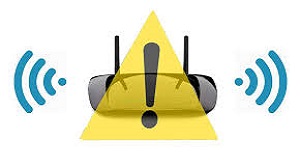 |
| Cara Mengatasi WiFi Limited Dengan Mulai Ulang Router |
Cara ini menjadi cara yang paling sederhana dan diklaim banyak orang mampu mengatasi WiFi limited.
Walaupun mungkin terkesan kurang bersifat teknis, tapi banyak orang yang memilih cara dengan mulai ulang router.
Karena memang tidak rumit seperti cara lainnya. Cobalah memulai ulang router untuk mengatasi masalah ini.
Baca juga : Cara Cek Kecepatan Internet di HP dan PC
2. Cara Mengatasi WiFi Limited Dengan Mengubah Alamat IP
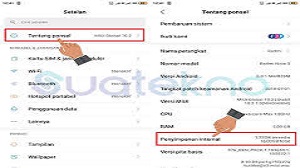 |
| Cara Mengatasi WiFi Limited Dengan Mengubah Alamat IP |
Cara mengatasi WiFi limited windows 10/8/7 dengan mengubah alamat IP yaitu sebagai berikut:
- Solusi pertama untuk bisa mengatasi masalah ini dengan cara mengubah alamat IP. Tahapannya yaitu masuk ke menu “Control Panel” kemudian ke “Network and Internet” lalu ke “Network and Sharing Center”.
- Ketika berada di dalam pilihan terakhir itu, carilah nama WiFi yang sedang Anda coba hubungkan.
- Jika jaringan WiFi tersebut sudah ketemu, klik kiri pada nama WiFi tersebut untuk masuk ke pengaturan jaringan.
- Tahap selanjutnya Anda akan melihat kotak dialog kecil yang berisi beberapa pengaturan jaringan WiFi. Pilih tombol “Properties” yang ada di bawah.
- Setelah mengklik kiri “Propertis”, ada banyak sekali pilihan pengaturan. Pada tahap ini Anda jangan bingung, langsung saja cari pilihan “Internet Protocol Version 4”. Disaat Anda memilih pilihan tersebut, lihat di bawah dan pilih lagi “Properties”.
- Nah jika sudah selesai semua, Anda sekarang berada di pengaturan alamat IP. Isilah alamat IP tersebut dengan alamat yang sudah Anda dapatkan dari pihak provider penyedia WiFi. Dan langkah terakhir klik OK.
Baca juga : Cara Membatasi Pengguna WiFi
3. Cara Mengatasi WiFi Limited Windows 8 Dengan Menyalakan FIPS
 |
| Cara Mengatasi WiFi Limited Windows 8 Dengan Menyalakan FIPS |
Cara mengatasi wifi limited windows 8 yaitu sebagai berikut:
- Cara selanjutnya ini bisa dicoba untuk Windows 8.1 dengan masuk menu “Control Panel”. Setelah itu menuju ke “Network and Sharing Center”, “Wireless Network Connection” yaitu nama WiFi tujuan.
- Kemudian ke “Wireless Properties”, “Security” dan terakhir di pilihan “Advance Setting”.
- Ketika Anda sudah di dalam pengaturan “Advance Setting”, berikan centang tepat di “Enable Federal Information Processing Standards (FIPS).
- Langkah terakhir cobalah untuk kembali menyambungkan laptop Anda dengan jaringan WiFi tujuan.
Baca juga : Cara Membatasi Bandwidth WiFi
4. Cara Mengatasi WiFi Limited Windows 7 Professional Dengan Paksa Berhenti Bonjour Services
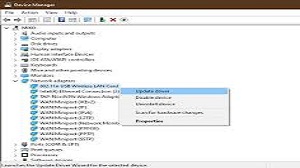 |
| Cara Mengatasi WiFi Limited Windows 7 Professional Dengan Paksa Berhenti Bonjour Services |
Cara mengatasi wifi limited access windows 7 professional yaitu sebagai berikut:
- Untuk cara ini lebih sering dilakukan pada Windows 7. Bonjour disebut sebagai salah satu penyebab WiFi menjadi limited dan internet menjadi tidak bisa digunakan sama sekali.
- Untuk memaksanya berhenti caranya klik “Start” lalu “Accessories”. Jika sudah, ketik “service.mcs” lalu tekan enter.
- Carilah aplikasi yang bekerja dengan nama “Bonjour Service” dan klik kiri dua kali pada pilihan tersebut.
- Kemudian pilih “Stop” untuk menghentikan program tersebut dan set juga menjadi “Disable” dan terakhir klik “OK”.
Baca juga : Cara Mempercepat Koneksi WiFi di Android
5. Cara Mengatasi WiFi Limited Dengan Memperbarui Driver
 |
| Cara Mengatasi WiFi Limited Dengan Memperbarui Driver |
Cara mengatasi WiFi limited dengan memperbaharui driver yaitu sebagai berikut:
- Biasanya WiFi limited juga bisa disebabkan driver WiFi yang butuh diperbarui. Caranya gunakan pencarian di Start yaitu “Device Manager”.
- Setelah berada di dalam menu itu, cari kembali “Network Adapters” dan klik pilihan ini.
- Ketika sudah Anda pilih dan klik dua kali, akan muncul driver WiFi yang sedang terpasang di laptop Anda. Pilih salah satu dan klik kanan lalu pilih “Update Driver Software”.
- Selanjutnya Anda harus memilih “Browse my computer for driver software” kemudian ke “Let me pick from a list of …” dan terakhir ke “Browse”, “Have Disk”. Cobalah beberapa list yang ada sampai bisa.
Akhir Kata
WiFi limited memang sangat membuat kesal banyak orang.
Jika sudah tahu cara mengatasi limited access wifi seperti yang sudah dijelaskan di atas, Anda tidak perlu lagi kesal dan tetap bisa menggunakan WiFi tersebut.
Jangan lewatkan artikel kami yang lainnya tentang cara mengatasi wifi limited di HP.
Itulah seluruh isi artikel kami kali ini mengnai cara mengatasi wifi limited 2023. Sekian dan selamat mencoba.
